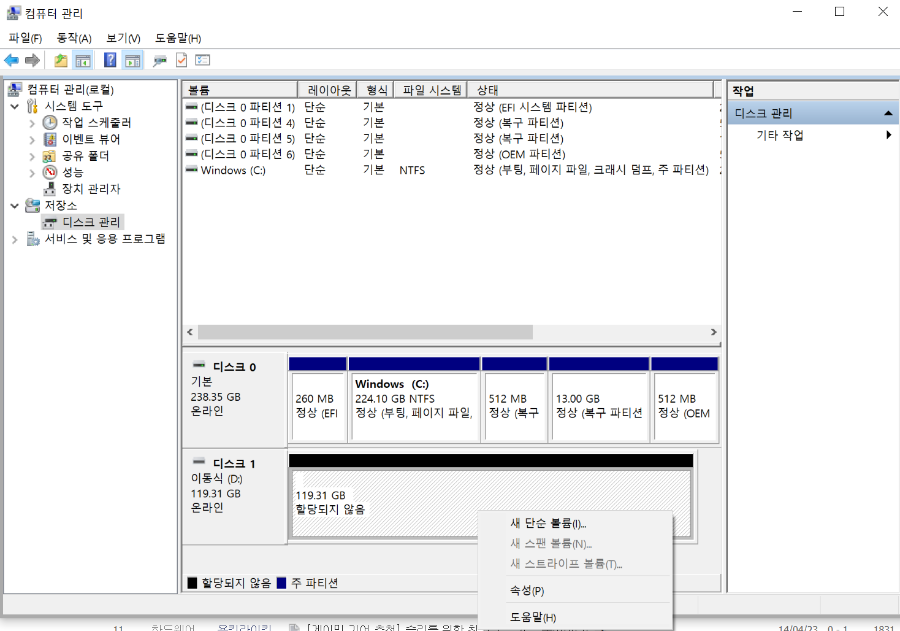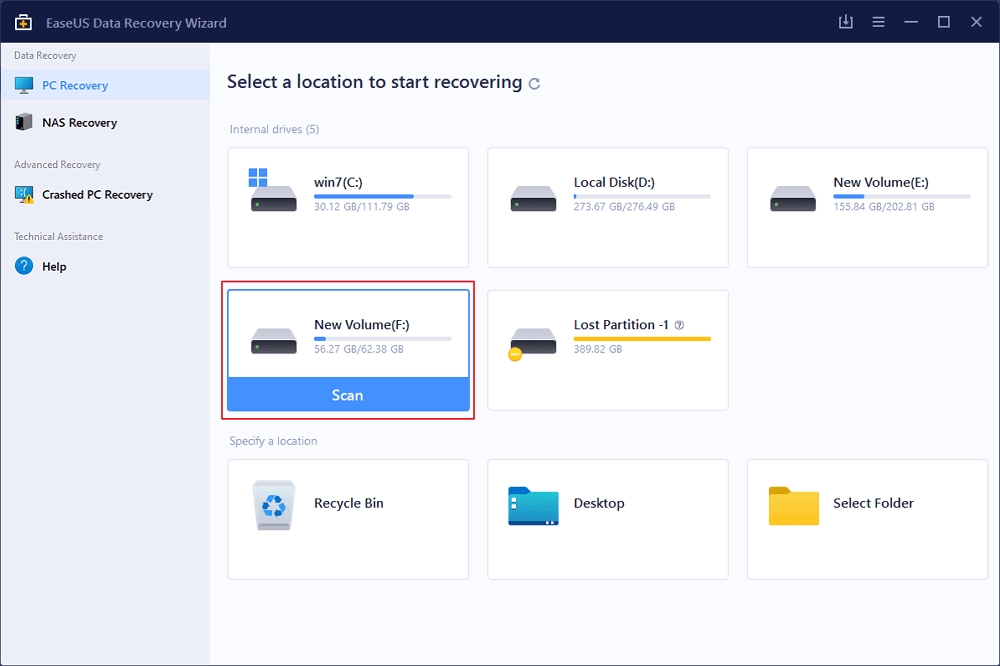페이지 목차
페이지 내용:
PC에서 심즈 4 세이브 파일이 사라져서 고민하고 계신가요? 이 포괄적인 가이드는 이 흔한 문제를 해결하고 잃어버린 게임 진행 상황을 복구하기 위한 실용적인 방법을 제공합니다. 심즈 4 세이브 파일을 잃어버린 이유와 관계없이, 이 글에서 적절한 해결책을 찾으실 수 있습니다.
도움말. 업데이트 후 사라진 파일 저장
u/bunman21 의 Sims4 에서
EaseUS 데이터 복구 마법사와 같은 복구 소프트웨어를 활용하는 것부터 예방 조치를 시행하는 것까지, 심즈 4 세이브 파일이 손상되지 않도록 하기 위해 필요한 모든 단계를 안내해 드립니다.
이 오류가 발생할 경우, 이 기사는 중단 없는 게임 플레이를 즐기기 위한 유용한 통찰력을 제공합니다. 그럼 바로 시작해 보겠습니다!
방법 1. 복구 소프트웨어를 이용하여 심즈 4의 누락된 세이브 파일 복원하기
심즈 4 세이브 파일이 사라지는 불편한 문제를 겪어본 적이 있다면, EaseUS 데이터 복구 마법사는 백업이 없고 휴지통이나 원래 위치에서도 심즈 4 게임 파일을 찾을 수 없을 때 손실된 데이터를 복구하는 데 필요한 유일한 소프트웨어입니다.
EaseUS 데이터 복구 소프트웨어는 신뢰할 수 있는 프로그램입니다
EaseUS 데이터 복구 마법사는 데이터 복구 분야에서 탄탄한 기술력을 바탕으로 2005년부터 수십억 명의 사용자에게 신뢰받아 왔습니다. Trustpilot에서 리뷰를 확인해 보세요.
이 소프트웨어는 뛰어난 파일 복구 기능을 갖추고 있어, 심즈 4 게임 데이터는 물론 기타 인기 있는 PC 게임의 삭제된 파일도 복구할 수 있습니다.
심즈 4의 세이브 데이터가 실수로 삭제되거나 시스템 충돌로 인해 손실된 경우, EaseUS 데이터 복구 마법사는 이를 복구할 수 있는 신뢰할 수 있는 솔루션을 제공합니다.
고급 스캐닝 알고리즘 덕분에 복구 과정이 간편하고 효율적이어서 Steam 게임 진행 상황이 손실될 걱정 없이 심즈 4를 빠르게 즐길 수 있습니다.
심즈 4 세이브 파일이 누락되어 게임 경험이 손상되지 않도록 주의하세요. EaseUS 데이터 복구 마법사를 다운로드하여 잃어버린 저장 파일을 즉시 복구해보세요!
이제 EaseUS 게임 복구 소프트웨어를 사용하여 삭제된 심즈 4 게임 파일을 스캔하고 복구하는 간단한 튜토리얼을 따라해 보세요.
1단계 : 컴퓨터에서 EaseUS 데이터 복구 마법사를 실행합니다.
파일을 삭제한 드라이브를 선택하고 스캔을 시작하십시오. 이 소프트웨어를 사용하면 HDD, SSD, USB 드라이브, SD 카드, 펜 드라이브, 카메라 등 모든 장치에서 손실된 데이터를 복구할 수 있습니다.
2단계 : 파일 찾기 및 미리 보기
필터를 클릭하여 필요한 파일 형식을 선택할 수 있습니다. EaseUS 데이터 복구 소프트웨어는 사진, 비디오, 문서, 이메일, 오디오, 또는 압축 파일등과 같은 1000개 이상의 파일 형식을 지원합니다.
3단계 : 손실된 파일을 복구하기
방법 2. 심즈 4 게임 파일 이름을 변경하여 누락된 저장 파일 복원하기
심즈 4 저장 파일이 사라지거나 불러오지 못하는 일반적인 이유는 파일 이름이 잘못 지정되어 게임이 해당 파일을 찾지 못하기 때문입니다.
OneDrive는 중복된 파일이나 폴더를 방지하기 위해 저장된 파일의 이름을 자동으로 수정할 수 있습니다. 이 경우, Sims 4 저장 파일의 끝에 "Copy.Save" 또는 "Copy.Ver"이 추가되는 경우가 종종 있습니다.
1단계. 이를 해결하기 위해 파일 탐색기 창에서 "이 PC"로 이동한 후 "Slot_"으로 시작하는 파일을 검색합니다.

2단계. Windows 파일 탐색기에 다음 경로를 붙여넣으면 Sims 4 게임 폴더로 바로 이동할 수 있습니다: Documents\Electronic Arts\The Sims 4\saves.
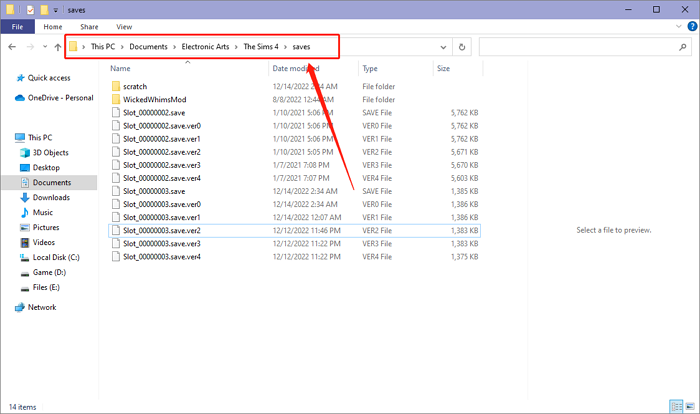
3단계. 심즈 4의 저장 파일은 "Slot_"으로 시작하고, 그 뒤에 8자리의 16진수 숫자가 이어지며, ".save"로 끝나는 특정 형식을 따라야 합니다. 저장 파일 이름에 불필요한 문자가 포함되어 있지 않은지 확인하세요.
4단계. 비전통적인 이름을 가진 저장의 경우, "- Copy"를 삭제하고 불필요한 공백을 제거합니다. 또한, 다른 저장이 이미 동일한 번호를 사용하고 있는 경우, 해당 저장의 번호를 새롭게 지정합니다.
5단계. 이제 Sims 4를 다시 실행하면 저장한 내용이 정상적으로 적용된 것을 확인할 수 있습니다.

심즈 4 세이브 파일이 누락된 이유는 무엇입니까?
심즈 4는 플레이어가 가상의 캐릭터를 생성하고 조작할 수 있는 인기 있는 생활 시뮬레이션 게임입니다.
안타깝게도, "심즈 4 세이브 파일 없음" 오류로 인해 불편을 겪을 수 있습니다. 이 오류의 원인은 여러 가지가 있습니다.
- 게임 충돌: 게임 플레이 중 갑작스러운 충돌이나 정지로 인해 세이브 파일이 손상되거나 접근할 수 없게 될 수 있습니다.
- 소프트웨어 오류: 게임 소프트웨어 내의 버그나 오류로 인해 세이브된 파일이 손상되거나 사라질 수 있습니다.
- 업데이트: 게임 업데이트를 설치하면 세이브된 파일이 사라질 수 있습니다.
- 실수로 삭제: 게임 데이터를 관리하는 과정에서 세이브된 파일을 실수로 삭제할 수 있습니다. 이 경우, 손실된 세이브 데이터를 복원하기 위해 삭제된 파일을 복구해야 합니다.
앞으로 심즈 4 세이브 파일 누락 오류를 방지하고 싶다면, 다음과 같은 팁을 참고해 보세요. 또한, 이러한 가능한 원인들을 소셜 미디어에서 더 많은 심즈 4 플레이어들과 공유할 수 있습니다.
심즈 4 저장 데이터 누락을 방지하는 방법
심즈 4의 저장 파일이 사라지는 불편함을 예방하기 위해 다음의 팁을 참고해 보세요.
- 정기적으로 저장 파일을 백업하는 습관을 들이세요. 심즈 4의 저장 파일을 주기적으로 백업하는 것이 좋습니다.
- 저장 파일을 덮어쓰지 않도록 주의하세요. 심즈 4에서 게임 진행 상황을 저장할 때 기존의 저장 파일을 덮어쓰지 않도록 하세요.
- 심즈 4 폴더의 OneDrive 동기화 비활성화. OneDrive 동기화가 가끔 심즈 4의 저장 파일에 영향을 줄 수 있으므로, OneDrive 설정에서 심즈 4 폴더의 동기화를 비활성화하여 저장 파일이 삭제되는 것을 방지해 보세요.
- 시스템 업데이트 모니터링. 심즈 4의 시스템 업데이트와 게임 패치를 주의 깊게 살펴보세요.
- 바이러스 백신 소프트웨어의 설정을 확인해 주세요. 가끔 바이러스 백신 소프트웨어가 심즈 4 파일을 잘못 인식하여 위협으로 간주하고 격리하거나 삭제하는 경우가 있습니다.
- 신뢰할 수 있는 모드와 사용자 지정 콘텐츠를 활용하세요. 가장 중요한 것은 평판이 좋은 출처에서 게임에 적용할 모드와 사용자 지정 콘텐츠를 다운로드하고, 이들이 최신 게임 버전과 호환되는지 확인하는 것입니다.
이러한 팁을 따르면 PC에서 심즈 4 저장 파일이 누락될 위험을 최소화하여 더욱 원활하고 즐거운 게임 경험을 보장할 수 있습니다.
마무리
이 글에서는 시뮬레이션 게임인 심즈 4에서 자주 발생하는 몇 가지 문제를 살펴보고, 이러한 성가신 문제를 해결하기 위한 다양한 방법을 안내해 드리겠습니다.
잃어버린 심즈 4 세이브 파일을 찾는 데는 여러 가지 방법이 있습니다. 그 중에서도 EaseUS 데이터 복구 마법사와 같은 복구 소프트웨어를 설치하거나, 게임 파일의 이름을 변경하고, OneDrive 동기화를 비활성화하는 방법이 효과적입니다. 이러한 방법들은 좋은 결과를 가져올 수 있습니다.
심즈 4 세이브 파일의 안전은 앞으로도 매우 중요하므로, 효과적인 대책을 지속적으로 시행해야 합니다. 이러한 대책에는 정기적인 백업, 게임 파일의 신중한 관리, 시스템 업데이트, 그리고 바이러스 백신 설정 등이 포함됩니다.
심즈 4 세이브 파일을 잃어버리고 기존 방법으로 복구할 수 없는 경우, EaseUS 데이터 복구 마법사를 사용하는 것이 추천됩니다.
EaseUS 데이터 복구 마법사는 강력하고 안정적인 복구 기능을 제공하여 심즈 4 세이브 파일을 포함한 손실된 데이터를 간편하고 효과적으로 검색할 수 있는 솔루션입니다.
세이브 파일을 잃어버리는 일이 게임 경험을 방해하지 않도록 하세요. EaseUS 데이터 복구 마법사를 다운로드하여 심즈 4의 모험을 더욱 수월하게 즐기세요.
잃어버린 심즈 4 저장 파일 복구 FAQ
"심즈 4 저장 파일 누락" 오류에 대한 자세한 내용을 알고 싶다면, 아래의 질문과 답변을 참고해 주세요.
1. 심즈 4 저장 파일이 사라진 이유는 무엇인가요?
Windows 시스템에서 심즈 4의 저장 파일이나 다른 사용자 데이터가 사라지는 주된 원인은 종종 OneDrive와 관련이 있습니다. 일반적으로 사용자 파일은 "문서"> "Electronic Arts"> "The 심즈 4 디렉토리"에 위치해 있습니다. 그러나 이 디렉토리가 존재하지 않을 경우, 게임은 콘텐츠가 없는 새로운 디렉토리를 생성하게 되어 다른 위치에서 저장 파일이나 사용자 데이터를 찾지 못하게 됩니다.
2. 삭제된 심즈 4 저장 데이터를 복구할 수 있을까요?
네, 만약 과거에 심즈 4 게임의 저장 파일 백업본을 만들어 두셨다면, 해당 백업본을 복구하여 삭제된 저장 파일을 쉽게 복원할 수 있습니다.
- 복구 소프트웨어로 심즈 4에서 누락된 저장 파일 복원하기
- 심즈 4 게임 파일 이름을 바꿔서 누락된 저장 파일을 복원하기
3. PC에서 심즈 4는 어디에 저장되나요?
심즈 4는 Steam이나 Origin을 통해 설치되었는지에 관계없이, 게임은 일반적으로 정해진 위치에 저장 파일을 저장합니다. Windows와 Mac 시스템 모두에서 이 위치는 보통 Documents\Electronic Arts\The Sims 4\saves입니다. 만약 심즈 4가 Windows에서 EA(Electronic Arts)를 통해 설치되었다면, 기본 파일 위치는 일반적으로 C:\Program Files\EA Games\The 심즈 4입니다.
-
박시하는 EaseUS 집필팀의 베테랑 작가로, IT, 소프트웨어, 게임 등 다양한 분야에서 경력을 쌓은 전문가입니다. 쉽고 이해하기 쉬운 글로 작성한 IT 관련 글은 500건 이상이며, 주로 윈도우 데이터 복구와 맥 분야의 문제 해결에 중점을 두고 있습니다. 온라인 가시성 최적화 및 브랜드 도달 범위를 높이기 위해 콘텐츠 제작 경험이 있습니다.…

20+
년 경험

160+
개 지역

72 Million+
누적 다운로드 수

4.8 +
트러스트파일럿 평점




 March 31,2025
March 31,2025